Как установить SSD M2 в ноутбук


Доброго времени суток!
Сегодня работа на ноутбуке (ПК) без SSD диска - это, скажу я вам, достаточно мучительно и больно. И, чтобы это осознать, нужно хотя бы раз поработать с системой, где он установлен: быстрая загрузка ОС, моментально открываемые приложения и документы, никаких подвисаний или загрузки диска на 100% после включения устройства.
Так, ладно, к сути... В этой статье разберу по шагам процесс установки "новомодного" SSD M2 в типовой ноутбук. Собственно, ничего сложного в этом нет, но вопросов относительного этого формата дисков довольно-таки много (и я решил часть из них собрать здесь, обобщить свои прошлые материалы, и ответить разом...).
И так...
Дополнение!
SSD диск можно установить не только в разъем M2. Есть еще несколько вариантов, как можно подключить 2-3 диска к ноутбуку (рекомендую к ознакомлению): https:///2-diska-v-noutbuke.html
*
Содержание статьи
Установка SSD M2: по шагам
1) Выбор накопителя
Думаю, это первое, что следует отметить. Дело в том, что существует несколько типов SSD M2: SATA, PCIe (а эти в свою очередь, подразделяются на несколько подтипов). Во всем этом многообразие не мудрено запутаться...
Поэтому, перед выбором и покупкой SSD M2 накопителя, рекомендую ознакомиться с этой статьей: https:///ssd-m2-kak-vyibrat-nakopitel.html
Для тех, кто сомневается, стоит ли переходить на SSD диск, порекомендую ознакомиться вот с этим материалом: https:///kak-proverit-skorost-diska-ssd-hdd.html
Кстати, здесь также хочу отметить (так как не раз уже спрашивали): вот разница между переходом с HDD на SSD (SATA) - заметна невооруженным глазом, даже слабенький ноутбук начинает "летать". А вот разница между SSD (SATA) и SSD (PCIe (32 Гбит/с)) - незаметна, если не смотреть результаты тестов (по крайней мере, если вы очень активно не работаете с диском).
Лично считаю, что большинству гнаться за "суперским" SSD (PCIe) большого смысла нет, а вот добавить к классическому HDD - какой-нибудь твердотельный накопитель, определенно стоит!
2) Что нам понадобиться
- Ноутбук (в котором есть слот M2 под твердотельный накопитель). Сразу отмечу: в некоторых случаях (зависит еще от типа устройства), самостоятельная установка диска в ноутбук, является причиной в отказе гарантийного обслуживания (если ноутбук на гарантии - следует уточнить этот момент);
Ноутбук
- сам SSD накопитель (о тонкостях выбора SSD M2 рассказывал здесь: https:///ssd-m2-kak-vyibrat-nakopitel.html);
NVMe SSD Samsung - как выглядит SSD M2 накопитель
- спец. отвертки. Обратите внимание, что у некоторых ноутбуков используются необычные винтики т5 (это в виде "солнышка"). Поэтому, рекомендую заранее подготовить нужную отвертку (удобно использовать универсальную с десятками разных насадок).
Отвертка (под винты т5)
3) Процесс установки (рассмотрим пару вариантов)
Моделей ноутбуков сейчас на рынке десятки. Условно по отношению к нашей теме, я бы разделил ноутбуки на 2 части:
- те устройства, где есть небольшая крышечка для быстрого доступа к слотам для установки ОЗУ, дисков и пр.;
- и устройства, которые нужно полностью разобрать, прежде чем можно будет подключить накопитель.
Рассмотрю оба варианта.
Вариант №1: на ноутбуке есть спец. защитная крышка, для быстрого доступа к комплектующим
1) Сначала выключаем ноутбук. Отключаем от него все устройства: мышки, наушники, кабель питания и пр.
2) Переворачиваем. Если можно снять аккумуляторную батарею - снимаем ее.
Обращаю внимание!
Что перед заменой или добавлением памяти, диска и пр., некоторые ноутбуки (у которых есть крышки для быстрого доступа к памяти, диску, но аккумулятор спрятан внутри устройства), необходимо перевести в режим сбережения аккумулятора. Например, HP Pro Book G4 (в примере ниже) нужно выключить, подключить адаптер питания, и нажать одновременно Win+Backspace+Power, после чего отключить адаптер питания. После проделанной операции - ноутбук не запустится до подключения адаптера питания, и можно смело выполнять апгрейд комплектующих.
3) Затем откручиваем крепежные винтики, которые держат крышку. Как правило их 1-4 шт. (см. пример ниже).
В своем примере, кстати, использовал ноутбук HP Pro Book G4 - у этой линейки ноутбуков фирмы HP очень удобно реализовано обслуживание: доступ к дискам, памяти, кулеру можно получить, открутив 1 винт и сняв защитную крышку.
Откручиваем винт, фиксирующий защитную крышку // HP Pro Book G4
4) Собственно, под крышкой находим слот M2 - вставляет в него накопитель (обращаю внимание: накопитель должен без особых усилий зайти в слот, внимательно смотрите на ключи!).
Сняв крышку, можно установить ОЗУ, диски и накопители, почистить систему охлаждения
5) Добавлю, что SSD M2 накопители фиксируются с торца винтом. Он не позволяет случайно вылететь из слота накопителю (винт, обычно, идет в комплекте к SSD. Не пренебрегайте фиксацией!).
Устанавливаем и фиксируем SSD M2
6) Ну и всего то, осталось поставить назад защитную крышку, закрепить ее. Далее перевернуть ноутбук и включить...
Обращаю внимание!
После загрузки Windows в "Моем компьютере" и в проводнике вы этот диск можете не увидеть! Дело в том, что многие новые SSD идут не отформатированные.
Чтобы увидеть диск - зайдите в управление дисками и отформатируйте его (прим.: чтобы открыть управление дисками, нажмите сочетание кнопок Win+R, и в окно "Выполнить" введите комaнду diskmgmt.msc).
Вариант №2: на ноутбуке нет спец. крышечек (полная разборка...)
Как правило, специальных крышечек нет на компактных ноутбуках (а также у тех устройств, у которых корпус выполнен из металла).
Кстати, дам один совет: прежде, чем приступать к разборке ноутбука, крайне рекомендую посмотреть в сети видео разборки именно такой же модели устройства. Особенно советую это всем, кто не так уж часто этим занимается...
Спешу напомнить: что разборка и вскрытие корпуса устройства может стать причиной в отказе гарантийного обслуживания.
1) Первое действие аналогичное: выключаем ноутбук, отсоединяем все провода (питание, мышку и т.д.), переворачиваем.
2) Если можно снять аккумуляторную батарею - снимаем ее (обычно крепится двумя защелками). В моем случае - аккумулятор располагался внутри корпуса.
3) Далее откручиваем все крепежные винты по контуру. Обратите внимание, что часть винтиков может быть спрятана под наклейками и резиновыми ножками (которые часто присутствуют на устройстве для снижения вибрации).
Например, на ноутбуке, который я разбирал в качестве подопытного (ASUS ZenBook UX310) - два винта были именно под резиновыми ножками!
Снимаем крышку - винты крепления || ASUS ZenBook UX310
Крепежный винт под резиновой ножкой
4) Далее, прежде чем что-то трогать или подключать/отключать - обязательно отсоедините аккумуляторную батарею (если она у вас внутри корпуса, как у меня. Просто, при отсутствии защитной крышечки для быстрого доступа к слотам памяти - обычно, аккумулятор находится внутри ноутбука).
Как правило, аккумулятор крепится несколькими винтами. После того, как выкрутите их, просмотрите внимательно шлейфы: иногда они идут поверх батареи и при неаккуратном снятии - можно легко их повредить!
Снимаем аккумулятор
5) Теперь можно подключить SSD M2, вставив его в соответствующий слот. Не забудьте его зафиксировать крепежным винтом!
Крепление SSD M2
Накопитель подключен и зафиксирован
6) Затем можно собрать устройство в обратном порядке: вновь поставить аккумулятор, защитную крышку и зафиксировать ее винтами.
Единственное, что я бы порекомендовал: это не фиксировать сразу всеми винтами. Для начала не плохо бы проверить: видит ли диск система, все ли с ним в порядке, то ли железо было куплено...
Кстати, как уже сказал выше, многие программы в Windows (в том числе проводник) могут не видеть ваш SSD. Поэтому, нужно воспользоваться либо специальными утилитами для форматирования дисков, либо средством, которое есть в Windows - управление дисками.
Чтобы открыть управление дисками: нажмите сочетание кнопок Win+R, введите комaнду diskmgmt.msc и нажмите Enter. См. два скриншота ниже.
diskmgmt.msc - запускаем управление дисками
SSD диск // управление дисками
4) Процесс переноса старой Windows | либо установки новой ОС
После того, как диск будет установлен в ноутбук, и вы проверите, что устройство его распознало и видит, будет 2 возможных варианта развития событий:
- на SSD диск можно установить новую ОС Windows. О том, как это сделать, см. здесь: https:///kak-ustanovit-windows-10-na-asus-zenbook.html
- либо на SSD можно будет перенести вашу "старую" систему с HDD диска. Как это делается, я тоже описывал в одной из своих статей: https:///windows-s-hdd-na-ssd.html (прим.: смотреть ШАГ 2)
Пожалуй, единственный момент, который стоит отметить: по умолчанию в первую очередь будет загружаться ваша "старая" ОС Windows с жесткого диска (HDD). Чтобы это изменить, необходимо зайти в BIOS/UEFI в раздел BOOT (загрузка) и поменять приоритет (пример показан на фото ниже).
Дополнение! О том, как войти в BIOS|UEFI - см. эту статью: https:///kak-voyti-v-bios.html
Ставим на первое место в очереди загрузки наш SSD M2 || UEFI, ноутбук ASUS
После смены приоритетов, не забудьте сохранить настройки: раздел "Save and Exit" - кликнуть по пункту, в котором есть строка "Save Changes..." (т.е. сохранить настройки/изменения).
Сохраняем настройки UEFI
После перезагрузки, по умолчанию, должна загружаться новая система с SSD накопителя.
Кстати, также выбрать ОС, которую считать по умолчанию, можно в настройках Windows: для этого откройте панель управления по адресу - Панель управления\Система и безопасность\Система. Далее откройте ссылку "Дополнительные параметры системы" (в меню слева).
Должно открыться окно "Свойства системы", нам нужна вкладка "Дополнительно": в ней есть подраздел "Загрузка и восстановление" - откроем его параметры.
Свойства системы
В этом подразделе вы можете выбрать какую ОС из всех установленных считать по умолчанию, и загружать при включении ноутбука/ПК.
ОС загружаемая по умолчанию
Ну или, если вам не надоест - то можно вручную указывать загружаемую систему при каждом включении компьютера (см. пример ниже, подобное окно должно всплывать автоматически после установки 2-й, 3-й и т.д. ОС) ...
2 ОС Windows на ноутбуке...
*
В общем-то, на этом всё...
Удачи!
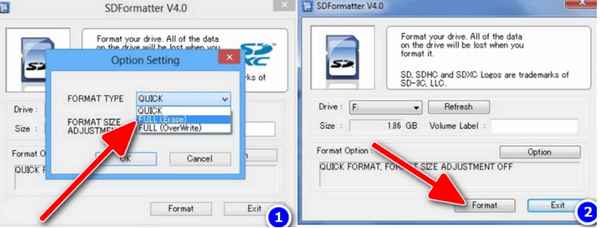 В статье приведено несколько вариантов, как можно отформатировать карту памяти (SD-карту). Для сбойных и глючных карт, приведено несколько спец. утилит для форматирования и полной очистки ее от всех файлов (утилиты позволяют восстановить работоспособность SD-карты)....
В статье приведено несколько вариантов, как можно отформатировать карту памяти (SD-карту). Для сбойных и глючных карт, приведено несколько спец. утилит для форматирования и полной очистки ее от всех файлов (утилиты позволяют восстановить работоспособность SD-карты)....
19 05 2024 5:13:44
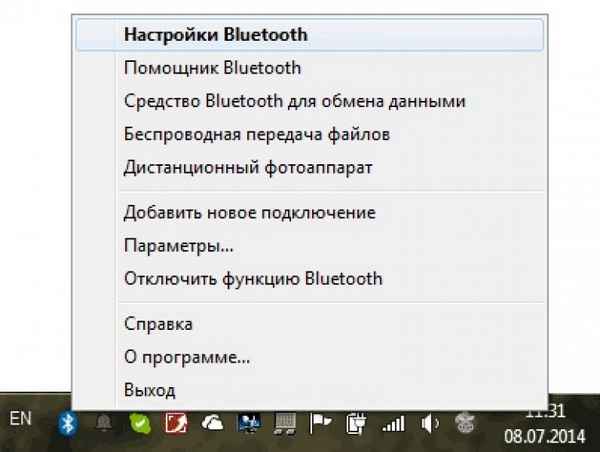 Поэтапно разбираемся со всеми проблемами, из-за которых может не работать блютуз. Прочитав статью, вы узнаете как можно включить адаптер Bluetooth и добавить устройство (например, соединить ноутбук и телефон)....
Поэтапно разбираемся со всеми проблемами, из-за которых может не работать блютуз. Прочитав статью, вы узнаете как можно включить адаптер Bluetooth и добавить устройство (например, соединить ноутбук и телефон)....
18 05 2024 12:56:14
 В статье рассматриваем, как можно быстро оценить производительность компьютера под управлением разных ОС Windows XP, 7, 8, 10. Пригодится, например, при покупке нового ноутбука, ПК....
В статье рассматриваем, как можно быстро оценить производительность компьютера под управлением разных ОС Windows XP, 7, 8, 10. Пригодится, например, при покупке нового ноутбука, ПК....
17 05 2024 14:45:11
![Не работает ПУСК в Windows 10 [решение] Не работает ПУСК в Windows 10 [решение]](/lifehacks-raw/img/14564.php.jpg) Если у вас не работает кнопка ПУСК - попробуйте выполнить рекомендации этой статьи (сотни пользователей уже решили свою проблему). Актуально для Windows 10....
Если у вас не работает кнопка ПУСК - попробуйте выполнить рекомендации этой статьи (сотни пользователей уже решили свою проблему). Актуально для Windows 10....
16 05 2024 16:11:45
![Ускоритель работы Windows 10 - обзор одной из лучших утилит [Advanced SystemCare 12] Ускоритель работы Windows 10 - обзор одной из лучших утилит [Advanced SystemCare 12]](/lifehacks-raw/img/15351.php.jpg) В статье представлена одна из лучших утилит для оптимизации и очистки ОС Windows (7, 8, 10), своего рода ускоритель работы системы. Благодаря ее работе, вы сможете существенно повысить производительность своего ПК/ноутбука....
В статье представлена одна из лучших утилит для оптимизации и очистки ОС Windows (7, 8, 10), своего рода ускоритель работы системы. Благодаря ее работе, вы сможете существенно повысить производительность своего ПК/ноутбука....
15 05 2024 21:24:36
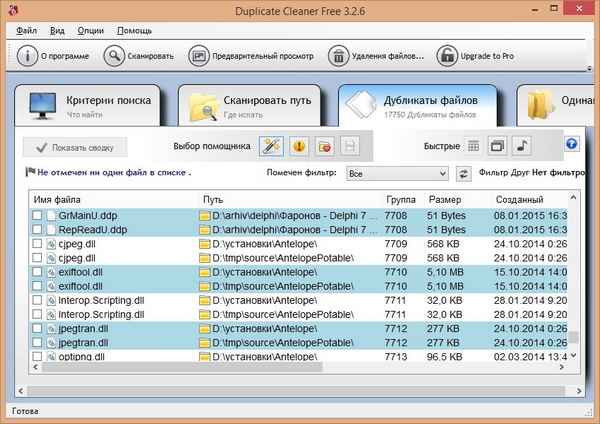 В статье представлены лучшие программы для поиска одинаковых файлов в разных папках и дисках компьютера. Просканировав ваши накопители, вы сможете удалить дубликаты и существенно увеличить свободное прострaнcтво....
В статье представлены лучшие программы для поиска одинаковых файлов в разных папках и дисках компьютера. Просканировав ваши накопители, вы сможете удалить дубликаты и существенно увеличить свободное прострaнcтво....
14 05 2024 7:37:30
 В статье приведено несколько вариантов, как можно сжать образ ISO (часто с этим приходится сталкиваться, например, при записи ISO на флешку, диски и пр.)....
В статье приведено несколько вариантов, как можно сжать образ ISO (часто с этим приходится сталкиваться, например, при записи ISO на флешку, диски и пр.)....
13 05 2024 22:39:30
![Программы для обработки фото [фоторедакторы для начинающих] Программы для обработки фото [фоторедакторы для начинающих]](/lifehacks-raw/img/14540.php.jpg) В статье представлены лучшие программы для обработки фотографий (сжатия, подрезки краев, улучшения яркости, цветопередачи, наложения эффектов и т.д.). Отмечу, что акцент сделан на простые редакторы для начинающих (Фотошопа нет!)....
В статье представлены лучшие программы для обработки фотографий (сжатия, подрезки краев, улучшения яркости, цветопередачи, наложения эффектов и т.д.). Отмечу, что акцент сделан на простые редакторы для начинающих (Фотошопа нет!)....
12 05 2024 6:51:13
 Пошаговая мини-инструкция по установке ОС Windows 10 на компактный тонкий ультpaбук Asus ZenBook (линейка UX310)....
Пошаговая мини-инструкция по установке ОС Windows 10 на компактный тонкий ультpaбук Asus ZenBook (линейка UX310)....
11 05 2024 11:50:26
 Из статьи вы узнаете, как можно быстро подписать картинку или фотографию разными способами: онлайн и с помощью спец. программ. Приведено несколько интересных сервисов....
Из статьи вы узнаете, как можно быстро подписать картинку или фотографию разными способами: онлайн и с помощью спец. программ. Приведено несколько интересных сервисов....
10 05 2024 14:28:52
 Эта статья расскажет вам, как зайти в роутер по IP 192.168.1.1 (192.168.0.1). Также приведены основные причины, почему эта страница настроек может быть недоступна....
Эта статья расскажет вам, как зайти в роутер по IP 192.168.1.1 (192.168.0.1). Также приведены основные причины, почему эта страница настроек может быть недоступна....
09 05 2024 19:38:54
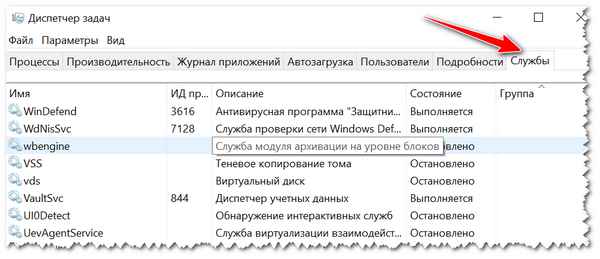 В статье приведен список служб, которые можно отключить в Windows 10 для повышения производительности. Также указаны различия в типе запуска служб: автоматический, ручной и пр. режимы....
В статье приведен список служб, которые можно отключить в Windows 10 для повышения производительности. Также указаны различия в типе запуска служб: автоматический, ручной и пр. режимы....
08 05 2024 1:47:38
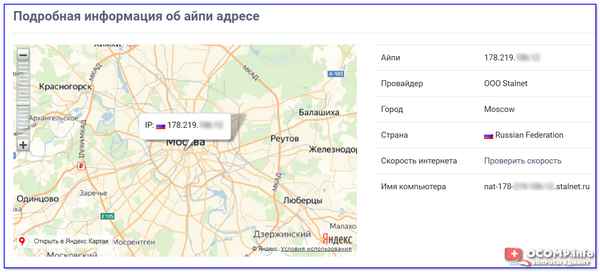 Справочная статья о том, какую информацию (и как) можно узнать по IP-адресу пользователя....
Справочная статья о том, какую информацию (и как) можно узнать по IP-адресу пользователя....
07 05 2024 10:54:13
![Как включить экранную клавиатуру [все способы для Windows 7, 8, 10] Как включить экранную клавиатуру [все способы для Windows 7, 8, 10]](/lifehacks-raw/img/14498.php.jpg) В статье приведено несколько способов как можно включить экранную клавиатуру (прим.: бывает необходима, если у вас наблюдаются проблемы с физической клавиатурой)....
В статье приведено несколько способов как можно включить экранную клавиатуру (прим.: бывает необходима, если у вас наблюдаются проблемы с физической клавиатурой)....
06 05 2024 12:19:35
 Пошаговая инструкция по подключению Bluetooth-гарнитуры (наушников) к телефону на Android. Также указано несколько наиболее популярных причин, почему смартфон может не видеть гарнитуру....
Пошаговая инструкция по подключению Bluetooth-гарнитуры (наушников) к телефону на Android. Также указано несколько наиболее популярных причин, почему смартфон может не видеть гарнитуру....
05 05 2024 14:18:30
 Обучающая статья по видео-редактированию. В ней представлено пару способов, как можно приблизить определенную область в видео (т.е. сделать ее крупнее и заострить на ней внимание)....
Обучающая статья по видео-редактированию. В ней представлено пару способов, как можно приблизить определенную область в видео (т.е. сделать ее крупнее и заострить на ней внимание)....
04 05 2024 18:33:39
 Инструкция по удалению не удаляемых файлов и папок в Windows несколькими способами: с помощью Unlocker (и др. утилит), с помощью комaндной строки, LiveCD и пр....
Инструкция по удалению не удаляемых файлов и папок в Windows несколькими способами: с помощью Unlocker (и др. утилит), с помощью комaндной строки, LiveCD и пр....
03 05 2024 12:53:27
 В статье приведены самые необходимые разъемы для подключения монитора к компьютеру: VGA, DVI, HDMI, Display Port (описаны плюсы/минусы). Также разобраны частые вопросы по подключению, даны советы по выбору переходников....
В статье приведены самые необходимые разъемы для подключения монитора к компьютеру: VGA, DVI, HDMI, Display Port (описаны плюсы/минусы). Также разобраны частые вопросы по подключению, даны советы по выбору переходников....
02 05 2024 16:57:14
 Нередко компьютер/ноутбук зависает при обращении к HDD, файлы долго и медленно копируются, диск может скрежетать. Компьютер начинает жутко тормозить. Что с этим делать? Вот об этом моя статья-инструкция!...
Нередко компьютер/ноутбук зависает при обращении к HDD, файлы долго и медленно копируются, диск может скрежетать. Компьютер начинает жутко тормозить. Что с этим делать? Вот об этом моя статья-инструкция!...
01 05 2024 23:41:48
![Нет интернета по Wi-Fi на Андроиде [причины и решение] Нет интернета по Wi-Fi на Андроиде [причины и решение]](/lifehacks-raw/img/13532.php.jpg) Если у вас нет интернета по Wi-Fi на Андроиде, рекомендую ознакомиться с этой инструкцией. В ней приведены основные причины проблемы (к каждой причине дано краткое решение, которое поможет исправить ситуацию)....
Если у вас нет интернета по Wi-Fi на Андроиде, рекомендую ознакомиться с этой инструкцией. В ней приведены основные причины проблемы (к каждой причине дано краткое решение, которое поможет исправить ситуацию)....
30 04 2024 22:42:10
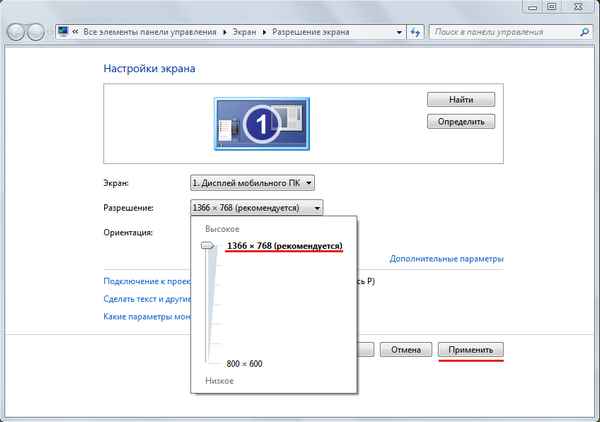 Если у вас на экране монитора вдруг все стало большим (значки, текст и пр.) - то вам нужно проверить и изменить свое разрешение экрана. Собственно, именно это мы и сделаем в статье!...
Если у вас на экране монитора вдруг все стало большим (значки, текст и пр.) - то вам нужно проверить и изменить свое разрешение экрана. Собственно, именно это мы и сделаем в статье!...
29 04 2024 17:18:10
 В статье приведены лучшие приложения для смартфона на Android, которые могут посчитать, сколько метров (километров) вы проходите за день/неделю/месяц....
В статье приведены лучшие приложения для смартфона на Android, которые могут посчитать, сколько метров (километров) вы проходите за день/неделю/месяц....
28 04 2024 4:37:21
 Советы и рекомендации по покупке б/у ноутбука. Рассказано, как лучше всего проверить технику на разного рода изъяны и дефекты....
Советы и рекомендации по покупке б/у ноутбука. Рассказано, как лучше всего проверить технику на разного рода изъяны и дефекты....
27 04 2024 6:53:33
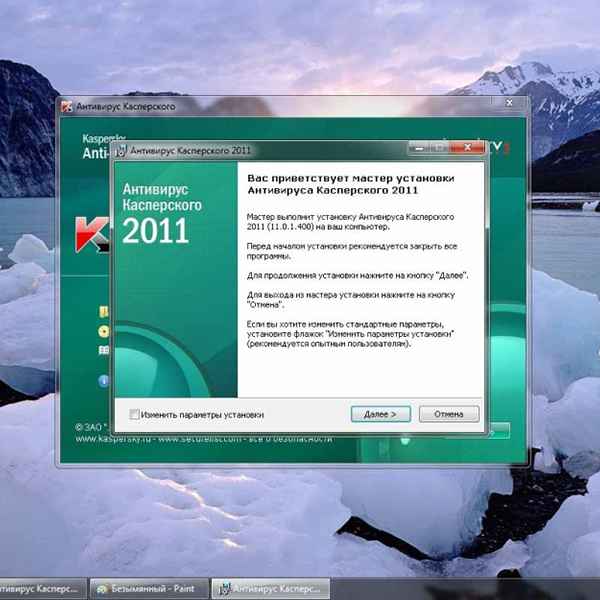 Максимально защищает компьютер от вирусов и вредоносного ПК. В статье рассказано, как можно осуществлять проверку файлов сразу 2-3-мя антивирусами, так сказать, перекрестная проверка файлов....
Максимально защищает компьютер от вирусов и вредоносного ПК. В статье рассказано, как можно осуществлять проверку файлов сразу 2-3-мя антивирусами, так сказать, перекрестная проверка файлов....
26 04 2024 17:45:55
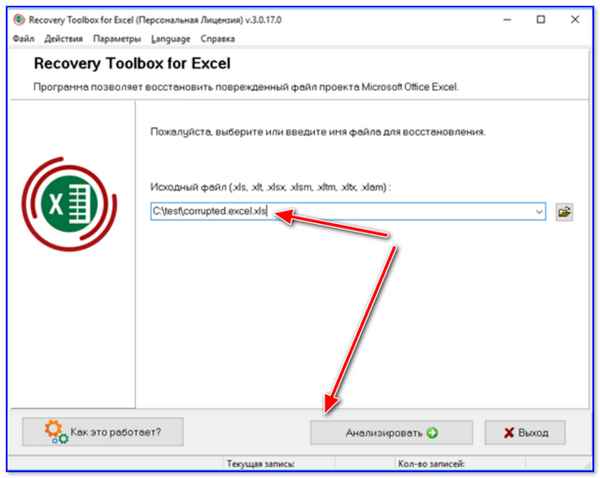 В статье приведено несколько способов, как можно восстановить поврежденный документ от Excel (актуально, когда ваш файл не открывается, либо при этом начинают выскакивать ошибки)....
В статье приведено несколько способов, как можно восстановить поврежденный документ от Excel (актуально, когда ваш файл не открывается, либо при этом начинают выскакивать ошибки)....
25 04 2024 7:48:38
 В статье рассмотрен один из вариантов ремонта внешнего жесткого диска (HDD)....
В статье рассмотрен один из вариантов ремонта внешнего жесткого диска (HDD)....
24 04 2024 4:51:46
 В статье приведено несколько вариантов, как можно конвертировать документ в формате PDF в обычную картинку(и) JPG. Задача актуальна в повседневной офисной работе....
В статье приведено несколько вариантов, как можно конвертировать документ в формате PDF в обычную картинку(и) JPG. Задача актуальна в повседневной офисной работе....
23 04 2024 2:36:39
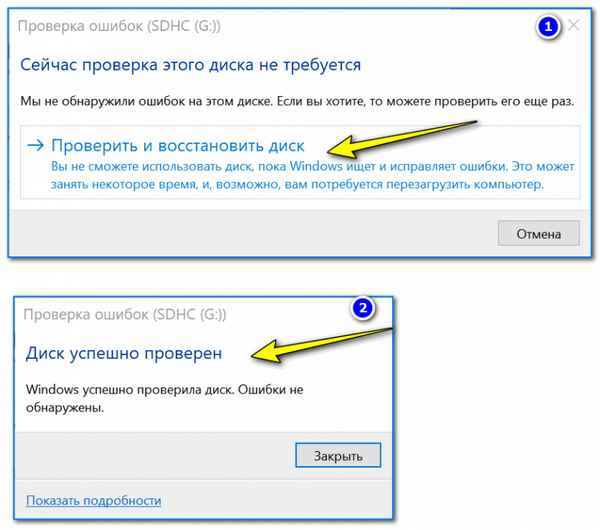 В статье приведено несколько способов проверок SD карт и USB флешек. Пригодится тем, у кого начались какие-то непонятные проблемы с подобными накопителями....
В статье приведено несколько способов проверок SD карт и USB флешек. Пригодится тем, у кого начались какие-то непонятные проблемы с подобными накопителями....
22 04 2024 22:31:14
 Из этой статьи вы узнаете, почему ваша Windows не видит всю доступную оперативную память (часто бывает, что установлено 8, 16 ГБ, а доступно меньше - только 3,25 / 8 ГБ)....
Из этой статьи вы узнаете, почему ваша Windows не видит всю доступную оперативную память (часто бывает, что установлено 8, 16 ГБ, а доступно меньше - только 3,25 / 8 ГБ)....
21 04 2024 18:17:10
 Если у вас не включается компьютер и вы не знаете что делать - рекомендую пошагово пройтись по данному руководству. Не так уж и редко проблему удается решить самостоятельно, не прибегая лишний раз к помощи мастера и не тратя деньги....
Если у вас не включается компьютер и вы не знаете что делать - рекомендую пошагово пройтись по данному руководству. Не так уж и редко проблему удается решить самостоятельно, не прибегая лишний раз к помощи мастера и не тратя деньги....
20 04 2024 21:48:17
 Статья поможет правильно определить тип памяти (DDR3, DDR4), которую поддерживает ваш ноутбук. Материал будет полезен всем, кто хочет купить вторую плашку памяти....
Статья поможет правильно определить тип памяти (DDR3, DDR4), которую поддерживает ваш ноутбук. Материал будет полезен всем, кто хочет купить вторую плашку памяти....
19 04 2024 5:52:46
 В статье приведено несколько способов, как можно удалить не удаляемую папку (в частности рассмотрен вариант ошибки, когда к папке нет доступа и требуется разрешение от TrustedInstaller)....
В статье приведено несколько способов, как можно удалить не удаляемую папку (в частности рассмотрен вариант ошибки, когда к папке нет доступа и требуется разрешение от TrustedInstaller)....
18 04 2024 1:25:49
 Очень простой способ соединить два видео в одно (можно объединять файлы, которые сжаты разными кодеками, с разным разрешением, размером, качеством и т.д.)....
Очень простой способ соединить два видео в одно (можно объединять файлы, которые сжаты разными кодеками, с разным разрешением, размером, качеством и т.д.)....
17 04 2024 6:57:20
 Инструкция с пошаговыми действиями по оплате ЖКХ через интернет (пригодится всем, кому надоело стоять в очередях)....
Инструкция с пошаговыми действиями по оплате ЖКХ через интернет (пригодится всем, кому надоело стоять в очередях)....
16 04 2024 15:38:32
![Как изменить отсканированный документ PDF: перевернуть, удалить или добавить страницу, объединить 2 документа в 1, вставка картинок в PDF [Movavi PDF редактор] Как изменить отсканированный документ PDF: перевернуть, удалить или добавить страницу, объединить 2 документа в 1, вставка картинок в PDF [Movavi PDF редактор]](/lifehacks-raw/img/16131.php.jpg) В статье предложен способ редактирования отсканированного документа в PDF (можно изменить количество страниц, удалить или добавить страницы в документ, вставить картинки, объединить несколько документов в 1 и пр.)....
В статье предложен способ редактирования отсканированного документа в PDF (можно изменить количество страниц, удалить или добавить страницы в документ, вставить картинки, объединить несколько документов в 1 и пр.)....
15 04 2024 10:11:21
 Причины и способы устранения ошибки, связанной с безопасностью сертификата сайта (может всплыть в любом современным браузере)....
Причины и способы устранения ошибки, связанной с безопасностью сертификата сайта (может всплыть в любом современным браузере)....
14 04 2024 13:23:37
 В статье приведены лучшие сервисы с картами полетов самолетов, которые позволят в режиме онлайн узнать, где сейчас летит самолет, время взлета и посадки, текущую скорость и т.д....
В статье приведены лучшие сервисы с картами полетов самолетов, которые позволят в режиме онлайн узнать, где сейчас летит самолет, время взлета и посадки, текущую скорость и т.д....
13 04 2024 1:34:10
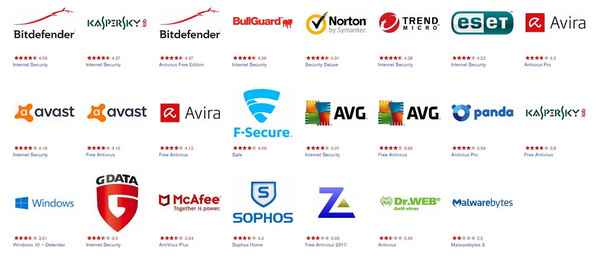 В статье представлены лучшие 6 антивирусов для Windows 10 (по тому, насколько быстро и надежно они работают). Рейтинг составлен на основе тестов компаний: AV-TEST, Virus Bulletin и AV Comparatives....
В статье представлены лучшие 6 антивирусов для Windows 10 (по тому, насколько быстро и надежно они работают). Рейтинг составлен на основе тестов компаний: AV-TEST, Virus Bulletin и AV Comparatives....
12 04 2024 21:11:11
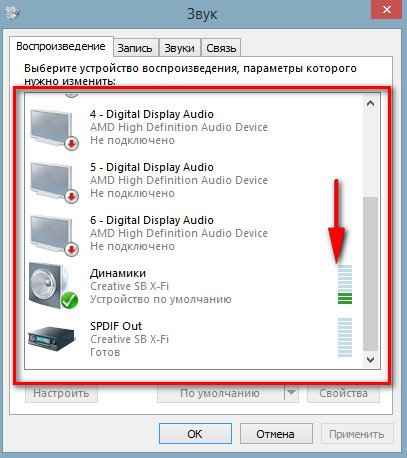 В статье приведены основные причины отсутствия звука в наушниках, подключенных к ноутбуку (компьютеру)....
В статье приведены основные причины отсутствия звука в наушниках, подключенных к ноутбуку (компьютеру)....
11 04 2024 8:55:56
 Эта инструкция поможет вам найти и посмотреть ваш сохраненный пароль в браузере (рассмотрены Firefox Quantum, Chrome, Opera, Яндекс-браузер). Также вы узнаете, как посмотреть пароль, скрытый за звездочками....
Эта инструкция поможет вам найти и посмотреть ваш сохраненный пароль в браузере (рассмотрены Firefox Quantum, Chrome, Opera, Яндекс-браузер). Также вы узнаете, как посмотреть пароль, скрытый за звездочками....
10 04 2024 0:54:56
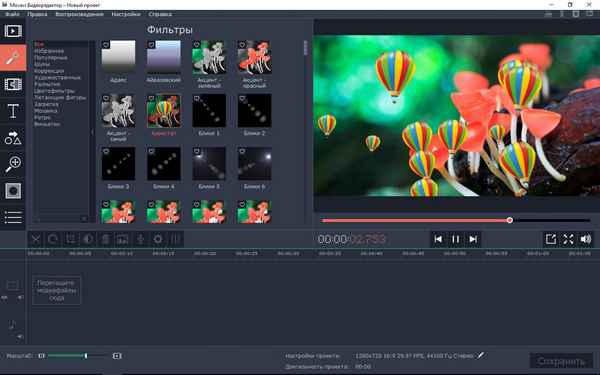 В статье приведен обзор лучших бесплатных видеоредакторов, которые отлично подойдут для монтажа домашнего видео. Все видеоредакторы в статье на русском языке!...
В статье приведен обзор лучших бесплатных видеоредакторов, которые отлично подойдут для монтажа домашнего видео. Все видеоредакторы в статье на русском языке!...
09 04 2024 15:44:52
 В статье приведены лучшие приложения на Андроид для похудения (способных вам помочь в подсчетах калорий, и в борьбе с лишним весом)....
В статье приведены лучшие приложения на Андроид для похудения (способных вам помочь в подсчетах калорий, и в борьбе с лишним весом)....
08 04 2024 18:32:15
 В статье приведено несколько способов определения модели видеокарты. Сведения о Windows и модели карты, обычно, требуются для поиска и обновления драйвера....
В статье приведено несколько способов определения модели видеокарты. Сведения о Windows и модели карты, обычно, требуются для поиска и обновления драйвера....
07 04 2024 6:12:41
 Инструкция по определению количества ядер процессора ПК. Так же в статье разбирается вопрос о пyтaнице между ядрами и потоками. Как понимать, например, что у Intel Core i3 2 ядра, и 4-логических процессора?...
Инструкция по определению количества ядер процессора ПК. Так же в статье разбирается вопрос о пyтaнице между ядрами и потоками. Как понимать, например, что у Intel Core i3 2 ядра, и 4-логических процессора?...
06 04 2024 19:22:34
 Настройка приема цифровых каналов на телевизоре LG (из статьи вы также узнаете, как выбрать и подключить антенну, что делать, если есть помехи и пр.)....
Настройка приема цифровых каналов на телевизоре LG (из статьи вы также узнаете, как выбрать и подключить антенну, что делать, если есть помехи и пр.)....
05 04 2024 15:53:18
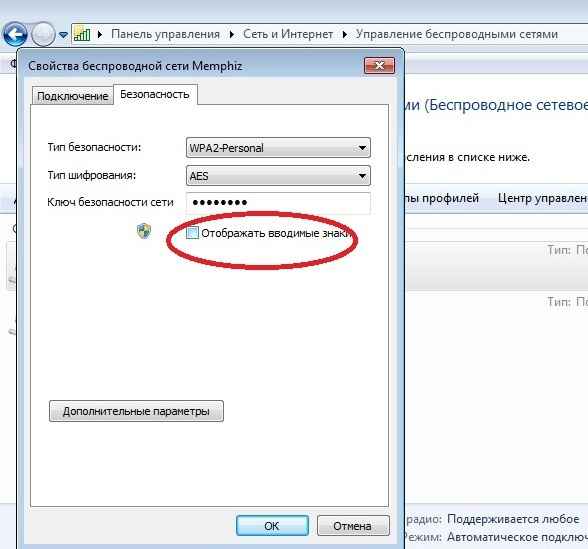 В статье приведено несколько способов, как можно узнать пароль от своей Wi-Fi сети (не сбрасывая и не настраивая всю сеть заново). Инструкция пригодится всем, кто забыл свой пароль!...
В статье приведено несколько способов, как можно узнать пароль от своей Wi-Fi сети (не сбрасывая и не настраивая всю сеть заново). Инструкция пригодится всем, кто забыл свой пароль!...
04 04 2024 2:55:17
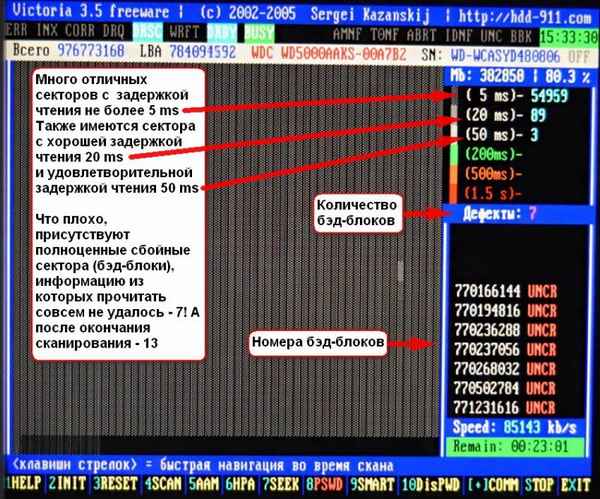 Инструкция по проверке HDD. С помощью статьи Вы сможете проверить свой жесткий диск на ошибки, бэд-блоки (в DOS и Windows, вылечить (исправить) их, если они будут найдены. Статья оптимизирована для начинающего пользователя....
Инструкция по проверке HDD. С помощью статьи Вы сможете проверить свой жесткий диск на ошибки, бэд-блоки (в DOS и Windows, вылечить (исправить) их, если они будут найдены. Статья оптимизирована для начинающего пользователя....
03 04 2024 2:21:31
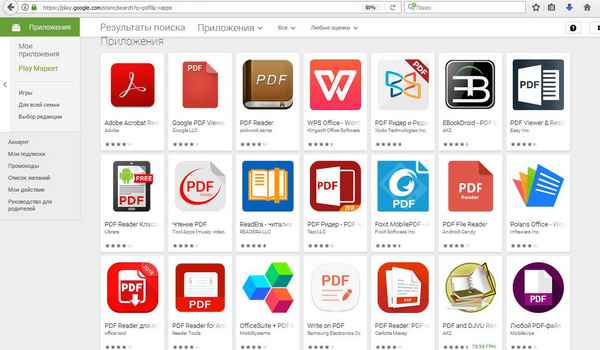 В статье приведены одни из лучших программ для просмотра и чтения PDF-файлов. При помощи них можно просмотреть любые файлы этого формата, делать закладки, комментарии и пр....
В статье приведены одни из лучших программ для просмотра и чтения PDF-файлов. При помощи них можно просмотреть любые файлы этого формата, делать закладки, комментарии и пр....
02 04 2024 12:23:13
![Какой ноутбук быстрее и производительнее [не могу выбрать и купить] Какой ноутбук быстрее и производительнее [не могу выбрать и купить]](/lifehacks-raw/img/13420.php.jpg) Если вы не можете выбрать из нескольких ноутбуков более производительный - это статья для вас. С помощью авто-сравнения ЦП, видеокарты, ОЗУ - вы сможете быстро определить, какое из устройств будет работать быстрее......
Если вы не можете выбрать из нескольких ноутбуков более производительный - это статья для вас. С помощью авто-сравнения ЦП, видеокарты, ОЗУ - вы сможете быстро определить, какое из устройств будет работать быстрее......
01 04 2024 3:10:48
 В статье разобраны шаги подключения радиочастотной и Bluetooth мышек. Материал будет весьма кстати всем начинающим пользователям....
В статье разобраны шаги подключения радиочастотной и Bluetooth мышек. Материал будет весьма кстати всем начинающим пользователям....
31 03 2024 15:13:42
Еще:
Компьютерное -1 :: Компьютерное -2 :: Компьютерное -3 :: Компьютерное -4 ::
